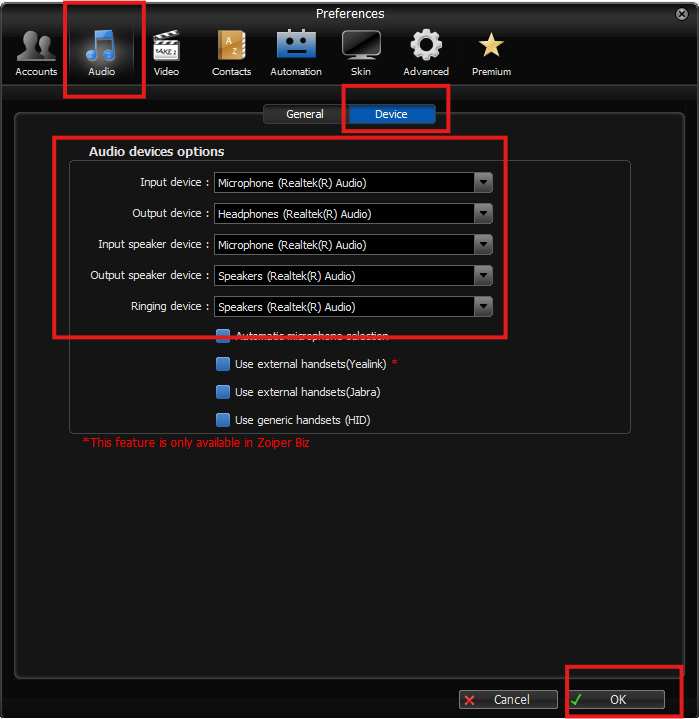1. Huớng dân sử dụng Zoiper3
Bài viết này sẽ hướng dẫn bạn cài đặt và sử dụng Zoiper 3
1.1. Tải Zoiper về máy
1.2. Cài đặt Zoiper
Bước 1: Nhấn vào gói mới cài để bắt đầu cài đặt Zoiper 3. Tại đây sẽ xuất hiện một hộp thoại bắt đầu cài đặt
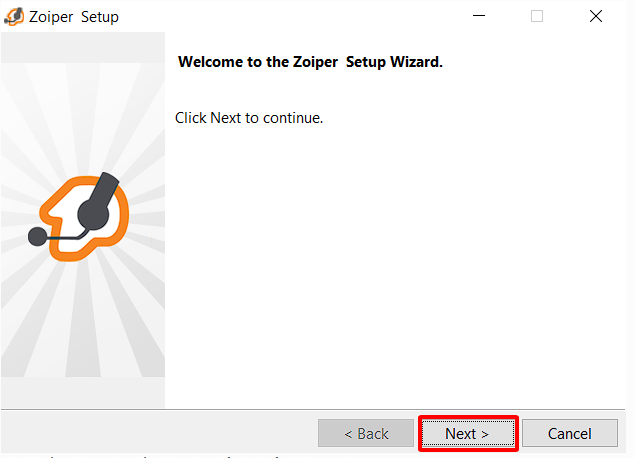
Bước 2: Chấp nhận các điều khoản để có thể cài ứng dụng
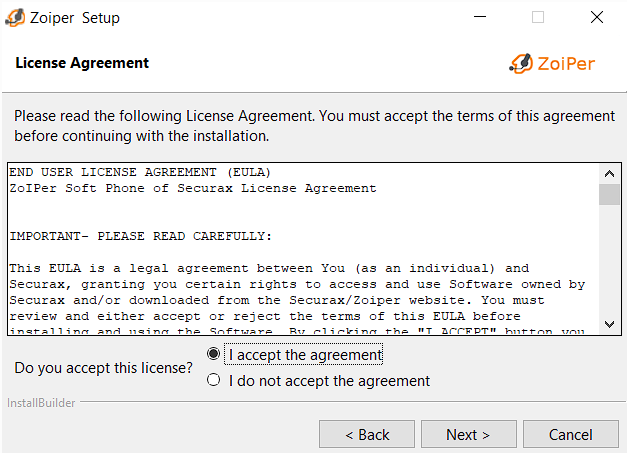
Bước 3: Chọn cài đặt để hoàn tất quá trình cài ứng dụng. Sau khoảng 1-2 phút thì hệ thống sẽ báo hoàn thành
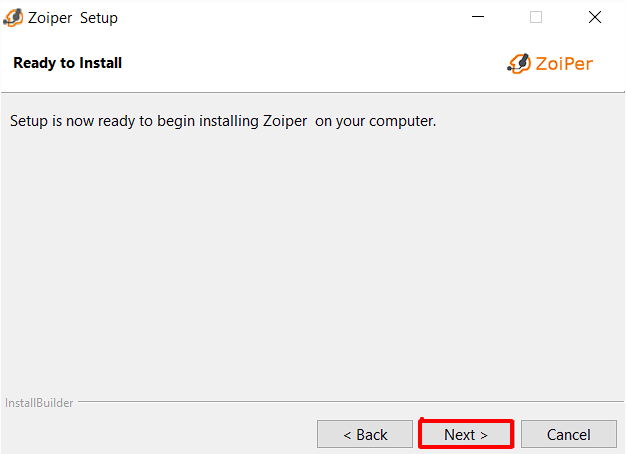
1.3. Cấu hình Zoiper3
Bước 1: Mở ứng dụng và chọn Settings → Create a new account
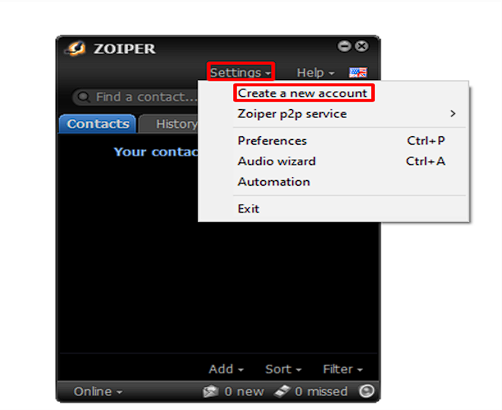
Bước 2: Chọn loại tài khoản là SIP
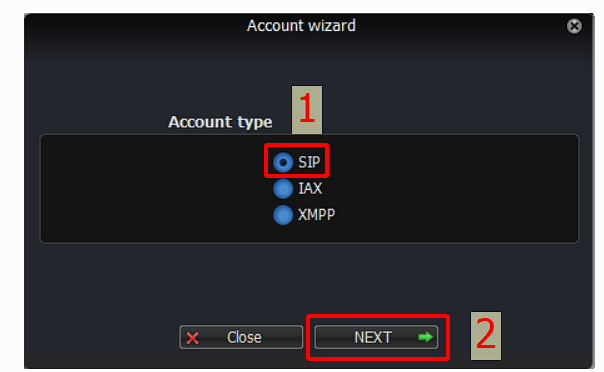
Bước 3: Điền các thông số được cung cấp trong mail kích hoạt vào như hình
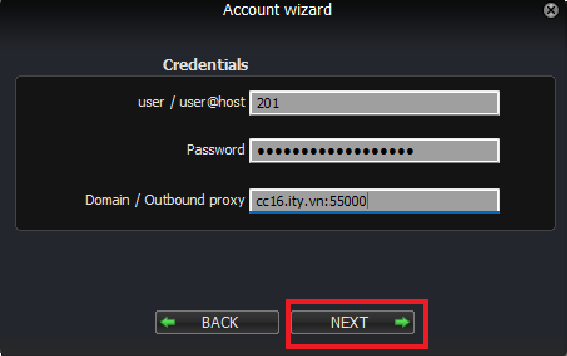
Cú pháp điền :
User / user@host : extension
Password : mật khẩu của extension
Domain / Outbound proxy : domain (host)
Sau khi nhập xong chọn NEXT → NEXT để thiết bị kết nối
Note
Nếu không đăng kí được vui lòng kiểm tra nhập lại thông tin tài khoản
1.4. Cách sử dụng Zoiper3
1.4.1. Giao diện Zoiper3
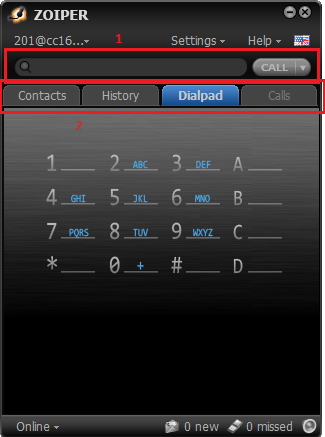
1. Nhập số điện thoại
Có thể nhập bằng bàn phím hoặc nhập bằng cách Copy Paste số
2. Tab chức năng
Contacts: Danh bạ, hiển thị các số đã lưu
History: Lịch sử cuộc gọi
Dialpab: Giao diện bàn phím
Calls: Hiển thị cuộc gọi đang diễn ra
1.4.2 Giao diện cuộc gọi ra
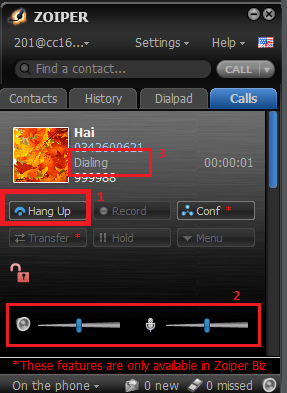
1. Kết thúc cuộc gọi
2. Điều chỉnh âm luợng loa và mic
3. Trạng thái cuộc gọi
Dialing: Đang kết nối cuộc gọi
Early Media: Đang đổ chuông
…..: Đang đàm thoại
1.4.3 Giao diện cuộc gọi đến
Màn hình khi có cuộc gọi đổ tới agent.
Trên màn hình hiển thị cho ta số điện thoại người gọi tới và chỗ đánh dấu ngôi sao là số máy lẻ được gọi tới (cho ta phát hiện dễ dàng là số máy lẻ nào đang được khách gọi tới).
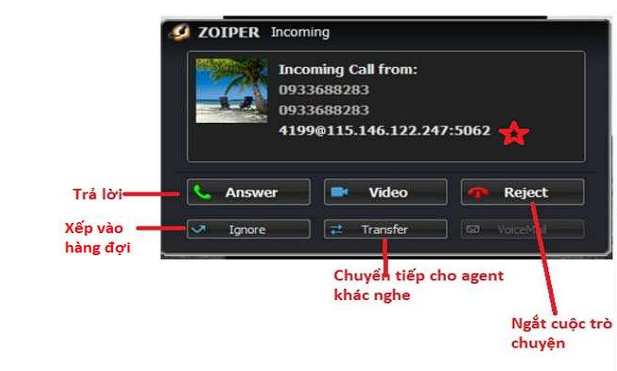
1.5. Các lỗi thường gặp khi sử dụng Zoiper3
1.5.1 Không gọi được
Nguyên nhân thường là do khi mới mở Laptop hoặc PC thì ứng dụng Zoiper chưa Register
Khắc phục : Settings → Preferences → Accounts → Chọn line cần sửa → Unregister → Register
Nếu dấu tick xanh và hệ thông báo Registered là xong
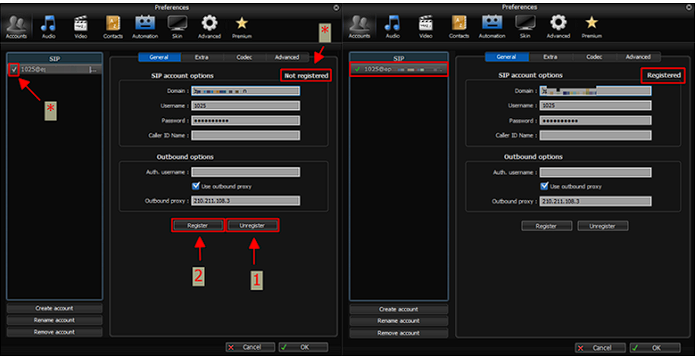
1.5.2 Không nghe đuợc
Nguyên nhân thường là do cắm nhiều thiết bị tai nghe hoặc rút ra cắm lại liên tục
Khắc phục : Settings → Preferences → Audio → Device → Chọn thiết bị
Note
- Đối với tai nghe:
Speaker: chọn sang tai nghe USB hoặc headphones
Micro: chọn sang micro USB hoặc micro tai nghe (external microphone)